excel图例上下标 如何实现Excel 2010中的图例中上下标?,今天给大家带来的这篇文章主要讲的是,excel图例上下标的相关知识,或许有很多人都曾被这个问题困扰,但是当你看完excel图例上下标 如何实现Excel 2010中的图例中上下标?这篇文章的时候我相信你一定不会载被这个问题所困扰了,一起来看看吧!
Excel 2010中的图例如何实现上下标呢?
1、如下图所示,虽然单元格中的“2”是下标,但在图例中的却不是。
虽然图例中的文字不能编辑,不过还是可以解决的。
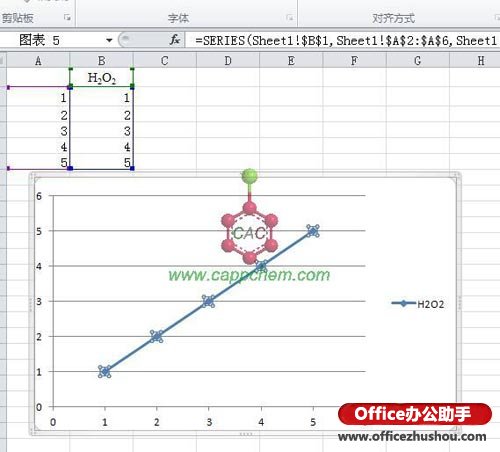
2、首先将数字下标“2”删掉。
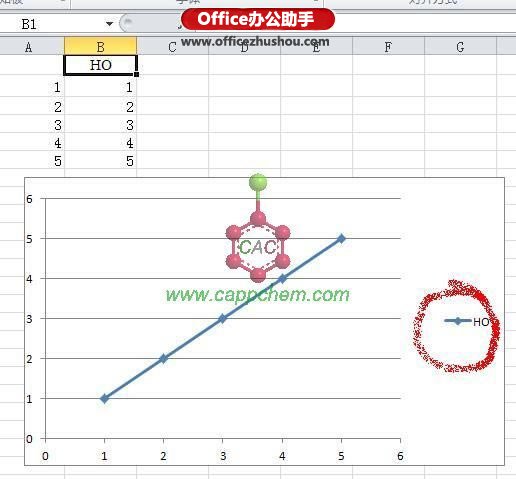
3、然后进入“插入”菜单,点击“符号”。
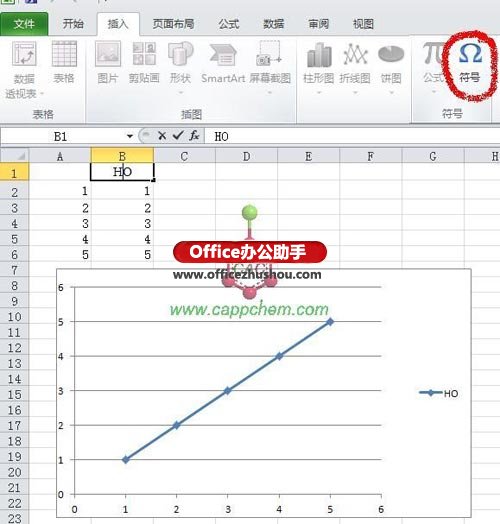
4、在字体中选择“Palatino Linotype”,子集中选择“上标和下标”。
选择“下标数字”(左下角有说明,“下标二”),然后点击“插入”。

5、图例中的数字是不是都变成下标了呢。

以上就是excel图例上下标 如何实现Excel 2010中的图例中上下标?全部内容了,希望大家看完有所启发,对自己的工作生活有所帮助,想要了解更多跟excel图例上下标 如何实现Excel 2010中的图例中上下标?请关注我们优词网!
